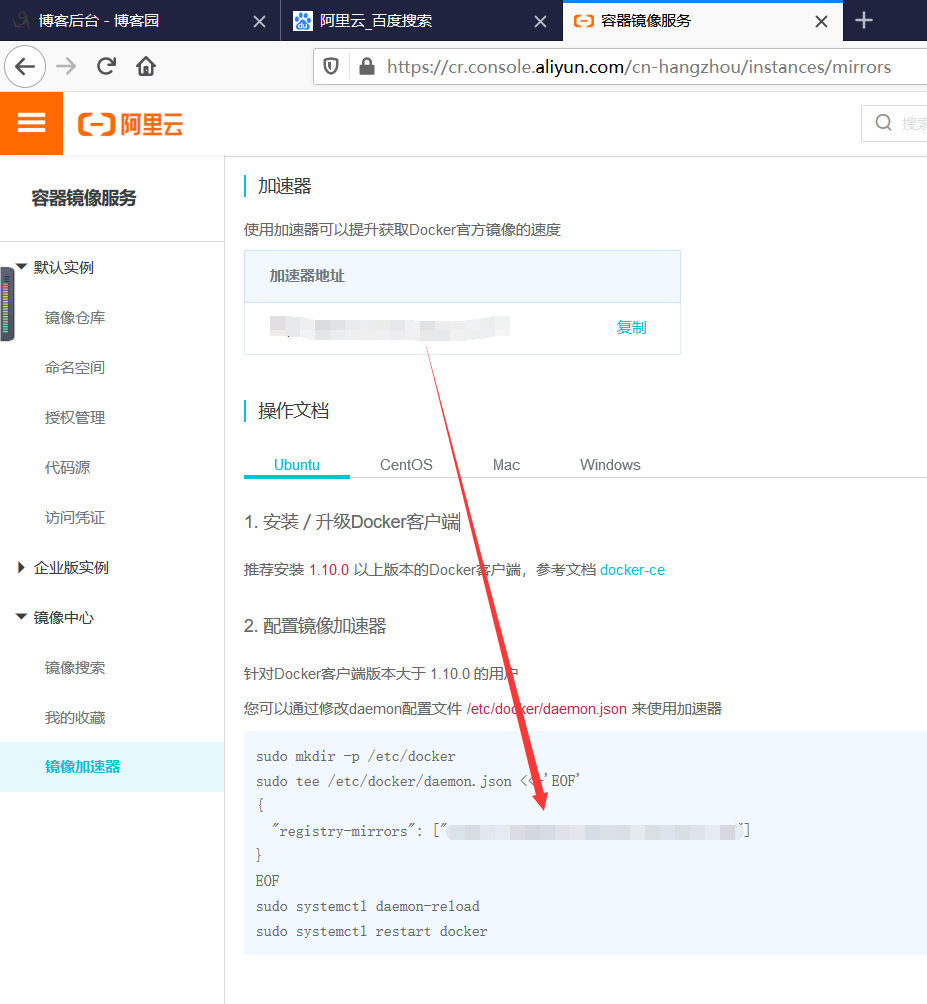安装docker ce(社区版)
# 1、yum 包更新到最新
yum update
# 2、安装需要的软件包, yum-util 提供yum-config-manager功能,另外两个是devicemapper驱动依赖的
yum install -y yum-utils device-mapper-persistent-data lvm2
# 3、 设置yum源
yum-config-manager --add-repo https://download.docker.com/linux/centos/docker-ce.repo
# 4、 安装docker,出现输入的界面都按 y
yum install -y docker-ce
# 5、 查看docker版本,验证是否验证成功
docker -v
配置中科大的镜像加速 也可以配置自己阿里云镜像
sudo mkdir -p /etc/docker
sudo tee /etc/docker/daemon.json <<-'EOF'
{
"registry-mirrors": ["https://docker.mirrors.ustc.edu.cn"]
}
EOF
sudo systemctl daemon-reload
sudo systemctl restart docker
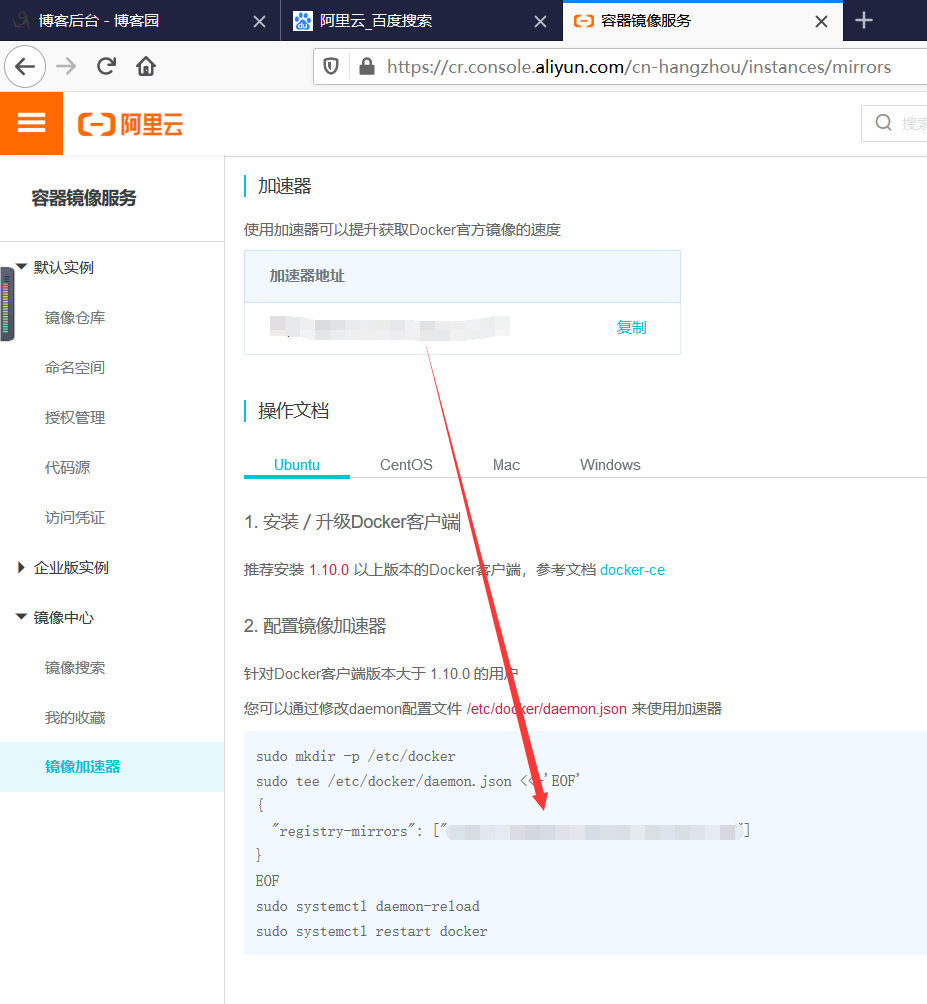
docker 进程相关命令
systemctl start/stop/restart/status/enable docker 启动、停止、重启、查看状态、设置开机自启
docker 镜像相关命令
docker images 查看docker仓库有安装的软件
docker search redis 在网络中搜索redis
docker pull redis[:TAG] 下载redis 可以指定版本 默认就是下载latest
docker rmi IMAGE ID 通过镜像id删除
docker rmi redis:TAG 通过镜像名称加版本删除
docker images -q 查看仓库所有软件的IMAGE ID
docker rmi `docker images -q` 通过IMAGE ID 删除仓库所有软件
docker 容器相关命令
docker run -i(保持容器一直运行)-t(给容器一个伪终端)-d(后台运行,不直接进入容器) --name=tomcat9.2(给启动容器起名字)-p 8080:8080(宿主:docker容器)tomcat:9.2(启动的容器) 【参数】(加入容器初始化命令)
#通过 -it 启动的容器有两个特点 一创建就进入容器 exit退出容器 容器就会停止运行 ---交互式容器
#通过 -id 创建的容器 docker exec -it tomcat9.2(--name起的名称)进入容器 exit退出容器 容器不会停止运行 ---守护式容器
docker ps 查看正在运行的容器
docker ps -a 查看运行和已经运行关闭大的容器
docker stop tomcat9.2 关闭容器
docker start tomcat9.2 启动容器
docker rm tomcat9.2 删除容器
docker inspect tomcat9.2 查看容器信息
docker exec 参数 进入容器
数据卷
就是宿主机上的一个文件或目录
当容器目录和数据卷目录绑定,双方修改会立即同步操作
一个数据卷可以被多个容器同时挂载
数据卷作用:容器数据的持久化 外部机器和容器间接通信 容器之间数据交换
docker run -it -v /opt/docker/tomcat:/opt/docker/tomcat_container tomcat
#-v(挂载)宿主机目录:容器目录 可以同时挂载多个 目录不存在 会自动创建
数据卷容器
1.配置一个容器数据卷 使用-v 目录 设置数据卷
docker run -it --name=centos1 -v /volume centos:7 不配置宿主机目录 docker会自动分配一个宿主机目录作为数据卷目录 docker inspect可以看到分配的目录
2.创建容器 使用 --volumes-from 数据卷容器 设置数据卷
docker run -it --name=centos2 --volumes-from centos1 centos:7
docker run -it --name=centos3 --volumes-from centos1 centos:7
docker inspect 容器名称 可以查看容器信息 “HostConfig下的Binds 可以看到数据卷绑定 Mounts下Souce和Destination也可以看到数据卷绑定信息”